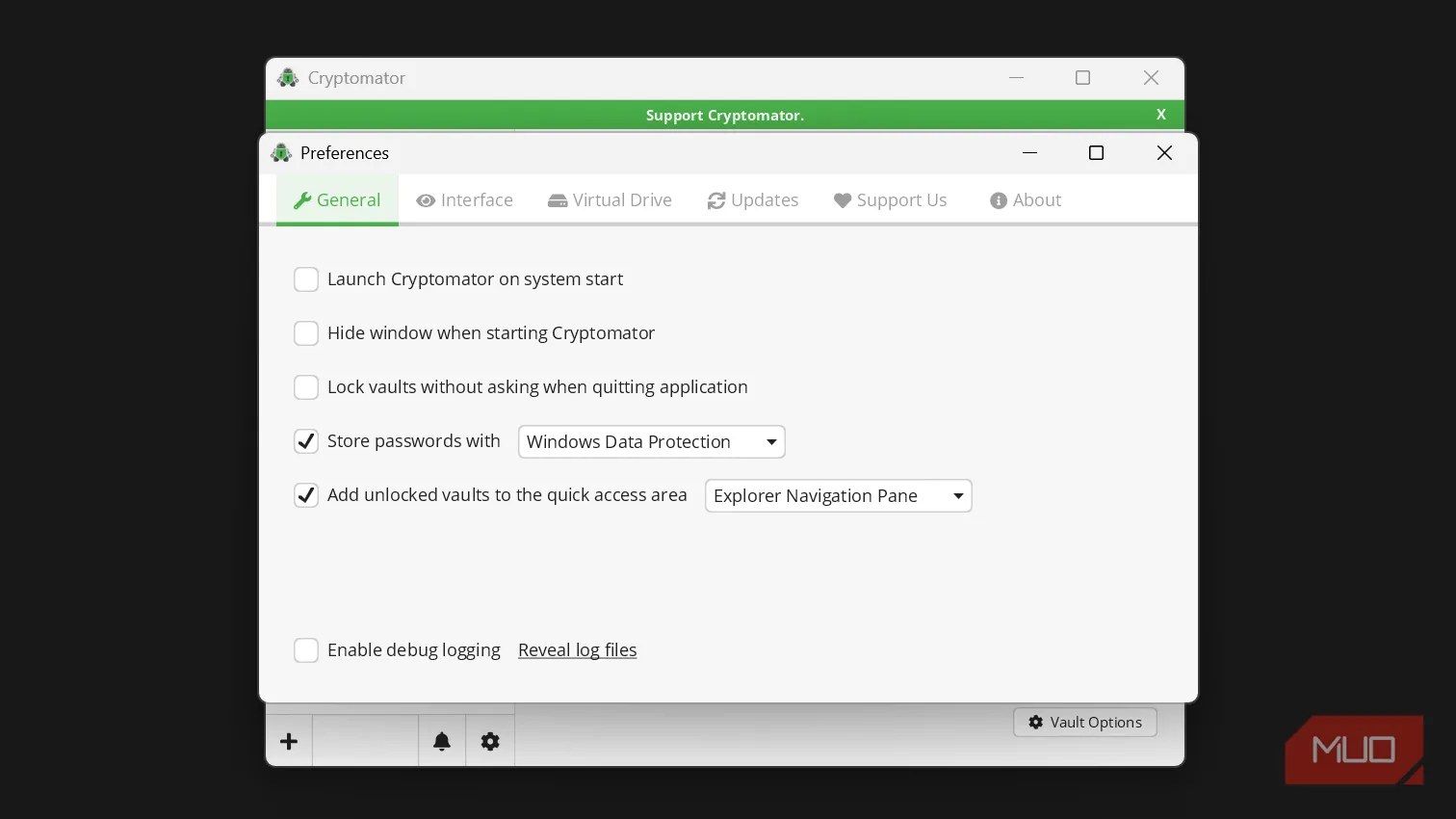
Cryptomator: Hướng dẫn mã hóa dữ liệu trên đám mây cho Windows
Share0Cryptomator là công cụ mã hóa mã nguồn mở giúp bảo vệ dữ liệu trước khi đồng bộ lên dịch vụ lưu trữ đám mây. Bài viết này trình bày chi tiết cách hoạt động, quy trình thiết lập trên Windows 11, các giới hạn kỹ thuật và chiến lược áp dụng phù hợp — tất cả với ngôn ngữ kỹ thuật, tham số rõ ràng và bảo toàn luận điểm gốc về tính an toàn và tiện dụng của Cryptomator. Từ khóa chính: Cryptomator, mã hóa đám mây, AES-256, zero-knowledge.
Tóm tắt cơ chế hoạt động và ưu thế kỹ thuật
- Mã hóa: Cryptomator mã hóa dữ liệu theo từng file sử dụng AES-256 trước khi file được đồng bộ lên Google Drive, OneDrive, Dropbox hoặc dịch vụ đám mây khác.
- Zero-knowledge: Mật khẩu và khóa mã hóa không được lưu trữ trên máy chủ nào — mọi thao tác mã hóa/giải mã diễn ra cục bộ trên thiết bị.
- Mã nguồn mở: Mã nguồn công khai (ví dụ trên GitHub) cho phép kiểm toán bởi cộng đồng và nhà nghiên cứu bảo mật, giảm rủi ro “backdoor” hoặc thu thập telemetry ẩn.
- File-based encryption: Mỗi file trong vault được mã hóa riêng lẻ; khi chỉnh sửa chỉ file đó cần đồng bộ lại, giảm tải băng thông và thời gian sync so với container lớn.
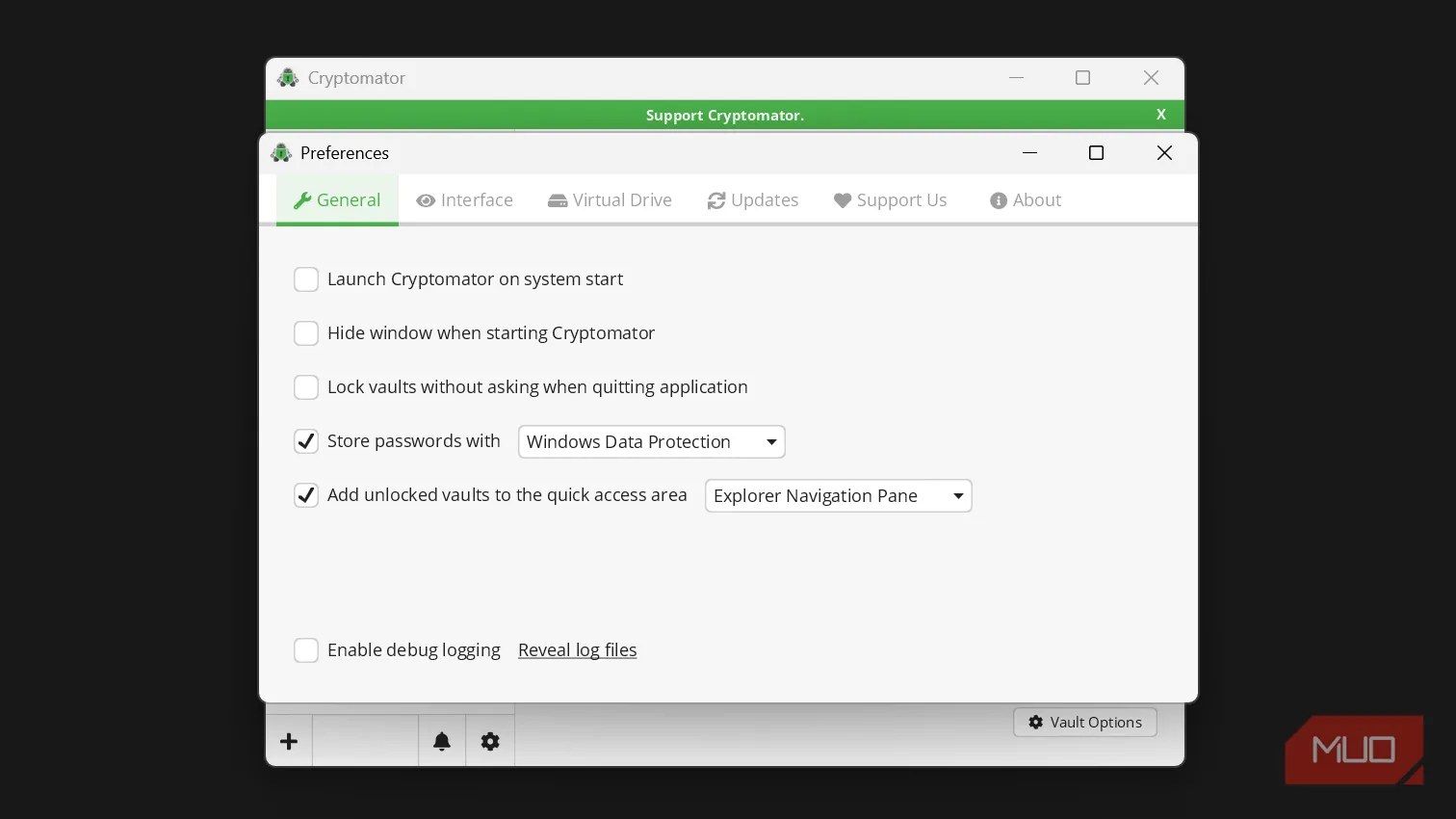 Giao diện cài đặt chung Cryptomator trên Windows hiển thị vault và tùy chọn mã hóa AES-256
Giao diện cài đặt chung Cryptomator trên Windows hiển thị vault và tùy chọn mã hóa AES-256
Cách thiết lập Cryptomator trên Windows 11 — quy trình từng bước (≈5 phút)
-
Tải và cài đặt
- Truy cập trang chính thức: https://cryptomator.org/downloads/
- Chạy file cài đặt Windows, theo trình cài đặt tiêu chuẩn (Next → Next → Finish).
-
Tạo vault mới
- Mở Cryptomator, nhấn nút cộng (+) để tạo vault.
- Chọn tên vault và đường dẫn lưu. Luôn đặt vault bên trong thư mục đồng bộ của dịch vụ đám mây:
- Ví dụ OneDrive: C:UsersYourNameOneDriveEncrypted
- Ví dụ Google Drive: C:UsersYourNameGoogle DriveEncrypted
- Lưu ý: đặt vault trong thư mục sync để các file đã mã hóa tự động được đồng bộ bởi dịch vụ hiện có.
-
Thiết lập mật khẩu và recovery key
- Tạo mật khẩu mạnh; Cryptomator không lưu mật khẩu trên server.
- Lưu recovery key (tập tin phục hồi) ở nơi riêng biệt: USB, ổ cứng ngoài hoặc tài khoản đám mây khác. Nếu mất cả mật khẩu và recovery key, dữ liệu không thể khôi phục.
-
Mở (Unlock) và sử dụng vault
- Chọn vault → Unlock → nhập mật khẩu. Vault được mount thành ổ ảo (ví dụ Z:) và xuất hiện trong File Explorer.
- Kéo thả tệp, mở/sửa tài liệu như với ổ đĩa bình thường; mọi thao tác được mã hóa tức thì.
- Khi xong, chọn Lock để unmount ổ ảo; các file trên đám mây chỉ còn ở dạng mã hóa.
-
Tùy chọn bổ sung
- Auto-unlock: cho phép mở vault tự động khi đăng nhập Windows (tăng tiện lợi nhưng giảm một phần an toàn nếu máy bị truy cập vật lý).
- Auto-lock: khóa tự động sau khoảng thời gian không hoạt động.
- Hiển thị vault trong navigation pane của File Explorer để truy cập nhanh.
Những giới hạn và đánh đổi cần biết (không thay đổi từ luận điểm gốc)
- Ứng dụng di động: desktop trên Windows/macOS/Linux là miễn phí và không giới hạn. Ứng dụng trên Android và iOS yêu cầu phí một lần cho mỗi nền tảng để mở đầy đủ tính năng; iOS có chế độ read-only miễn phí.
- Metadata vẫn lộ: Cryptomator mã hóa tên file và nội dung nhưng không ẩn hoàn toàn metadata — nhà cung cấp dịch vụ đám mây vẫn thấy số lượng file, kích thước file đã mã hóa, thời điểm tải lên/sửa đổi và cấu trúc thư mục tổng quan. Nếu cần ẩn hoàn toàn metadata hoạt động, chỉ mã hóa file chưa đủ.
- Hiệu năng: mã hóa theo thời gian thực có thể gây chậm nhẹ khi thao tác với file cực lớn (multi-GB video), còn với tài liệu, spreadsheet và phần lớn file hàng ngày, độ trễ gần như không đáng kể. Vì mỗi file mã hóa riêng, chỉ file thay đổi cần đồng bộ lại — cải thiện đáng kể so với container lớn cần resync toàn bộ khi thay đổi nhỏ.
- Thêm bước thao tác: cần unlock vault để truy cập. Auto-unlock giảm thao tác nhưng đổi lấy rủi ro nếu PC bị truy cập vật lý.
Chiến lược triển khai an toàn và thực tế
- Bắt đầu từ tập tin nhạy cảm: tạo vault riêng cho tài liệu tài chính, hồ sơ y tế, giấy tờ thuế. Không cần mã hóa toàn bộ drive ngay từ đầu.
- Vault đa tầng: dùng nhiều vault khi bạn chia sẻ thư mục — vault cá nhân mã hóa chặt, thư mục dự án được để nguyên để chia sẻ.
- Kết hợp công cụ: lưu trữ database của password manager trong vault để tăng an toàn; kết hợp với mã hóa cục bộ khác nếu cần.
- Sao lưu recovery key: giữ ít nhất một bản recovery key ngoại tuyến (USB/ổ cứng ngoài) và một bản trên một dịch vụ khác nếu muốn đa lớp phục hồi.
Kết luận
Cryptomator cung cấp giải pháp mã hóa cục bộ, zero-knowledge và mã nguồn mở để bảo vệ nội dung trước khi đồng bộ lên Google Drive, OneDrive, Dropbox hoặc dịch vụ đám mây khác. Điểm mạnh rõ ràng là mã hóa theo file (hiệu quả cho sync), mã nguồn mở cho phép kiểm toán, và không buộc thay đổi dịch vụ lưu trữ hiện có. Những giới hạn chính gồm phí một lần cho ứng dụng di động, việc metadata vẫn hiện hữu và độ trễ nhỏ với file cực lớn. Bắt đầu bằng việc mã hóa những tệp quan trọng nhất, lưu trữ recovery key ngoài vault và cân nhắc auto-unlock tùy mức độ rủi ro.
Bạn đã thử Cryptomator chưa? Hãy chia sẻ trải nghiệm của bạn về tốc độ sync, cấu hình auto-unlock hoặc cách bạn quản lý recovery key để cộng đồng game thủ và người dùng Việt cùng tham khảo!
